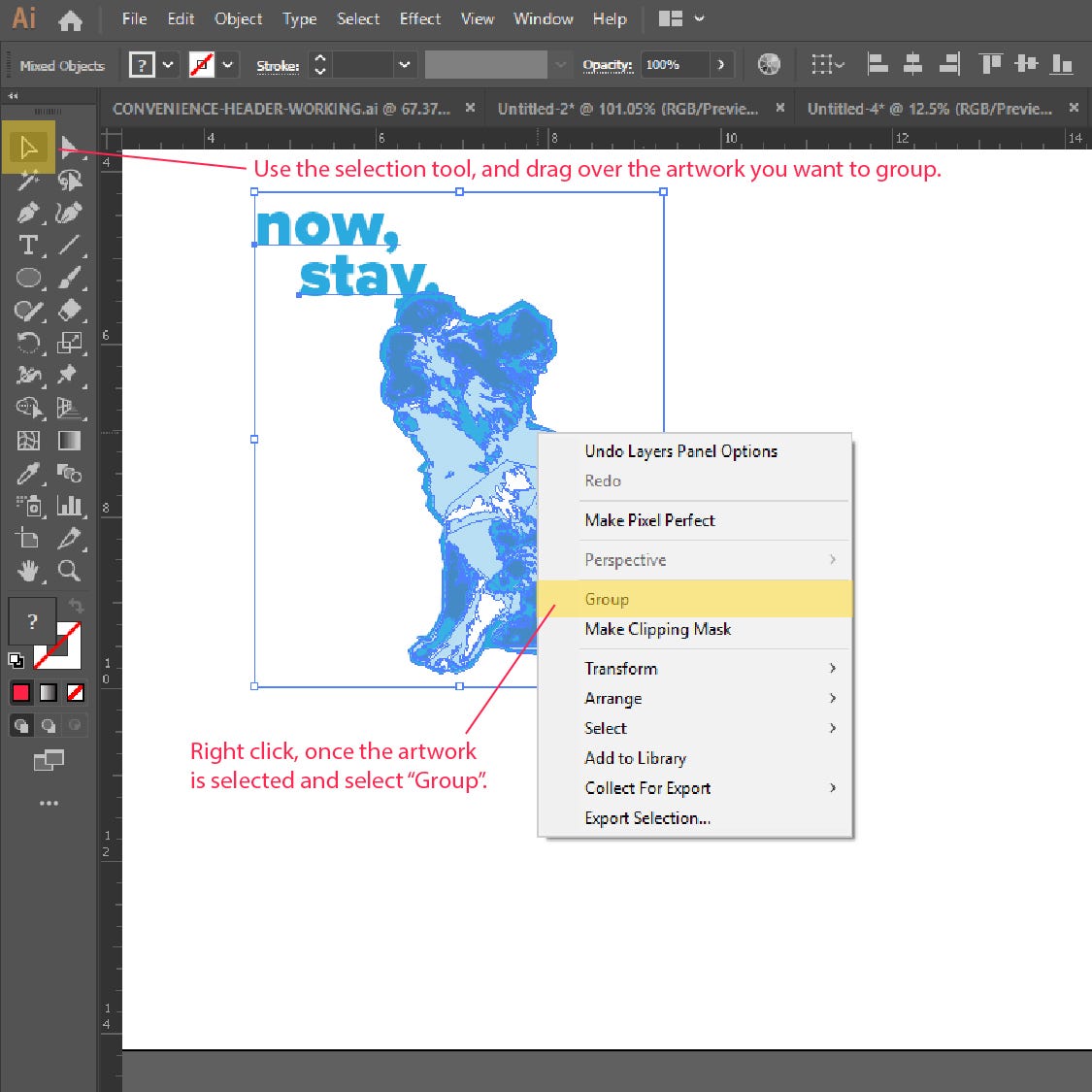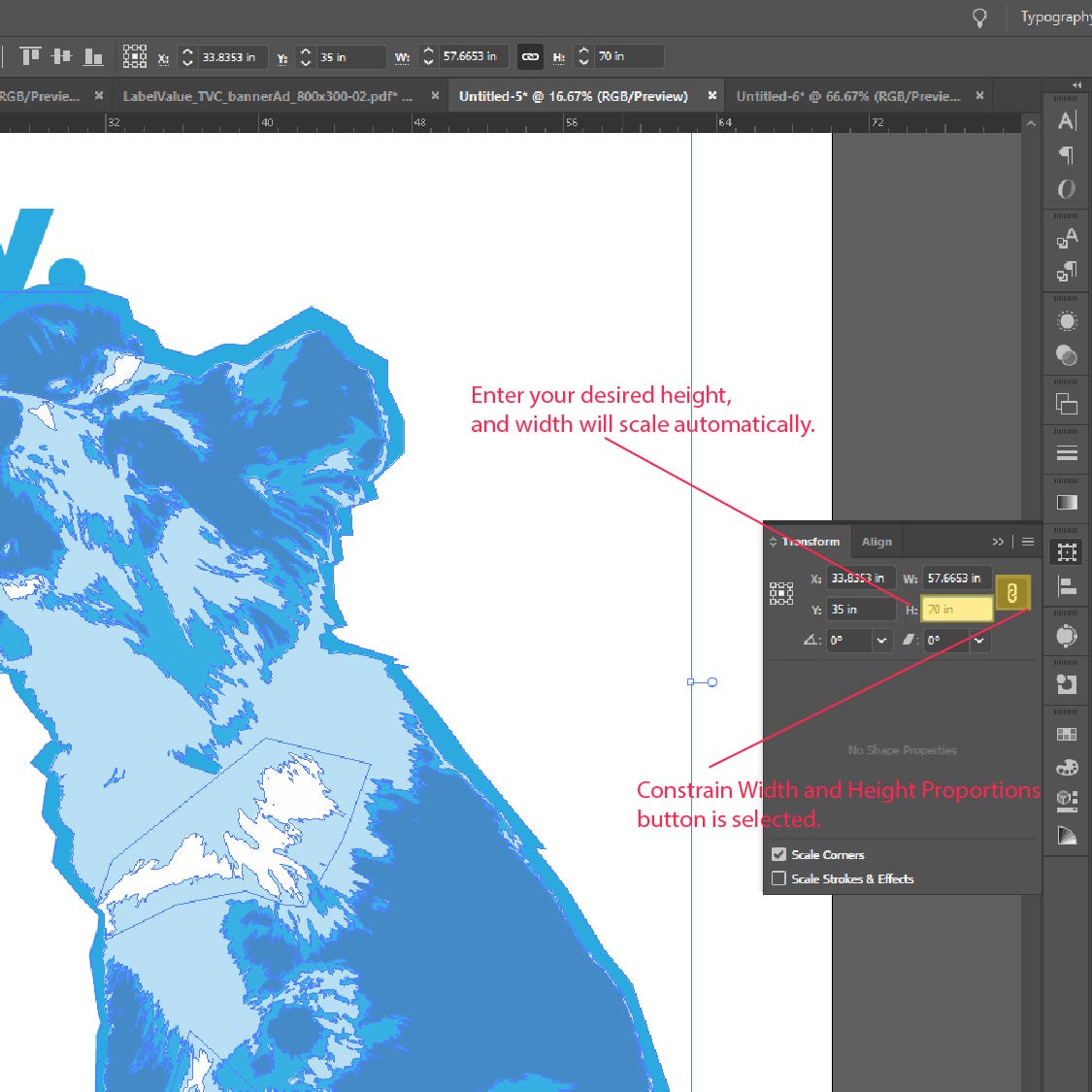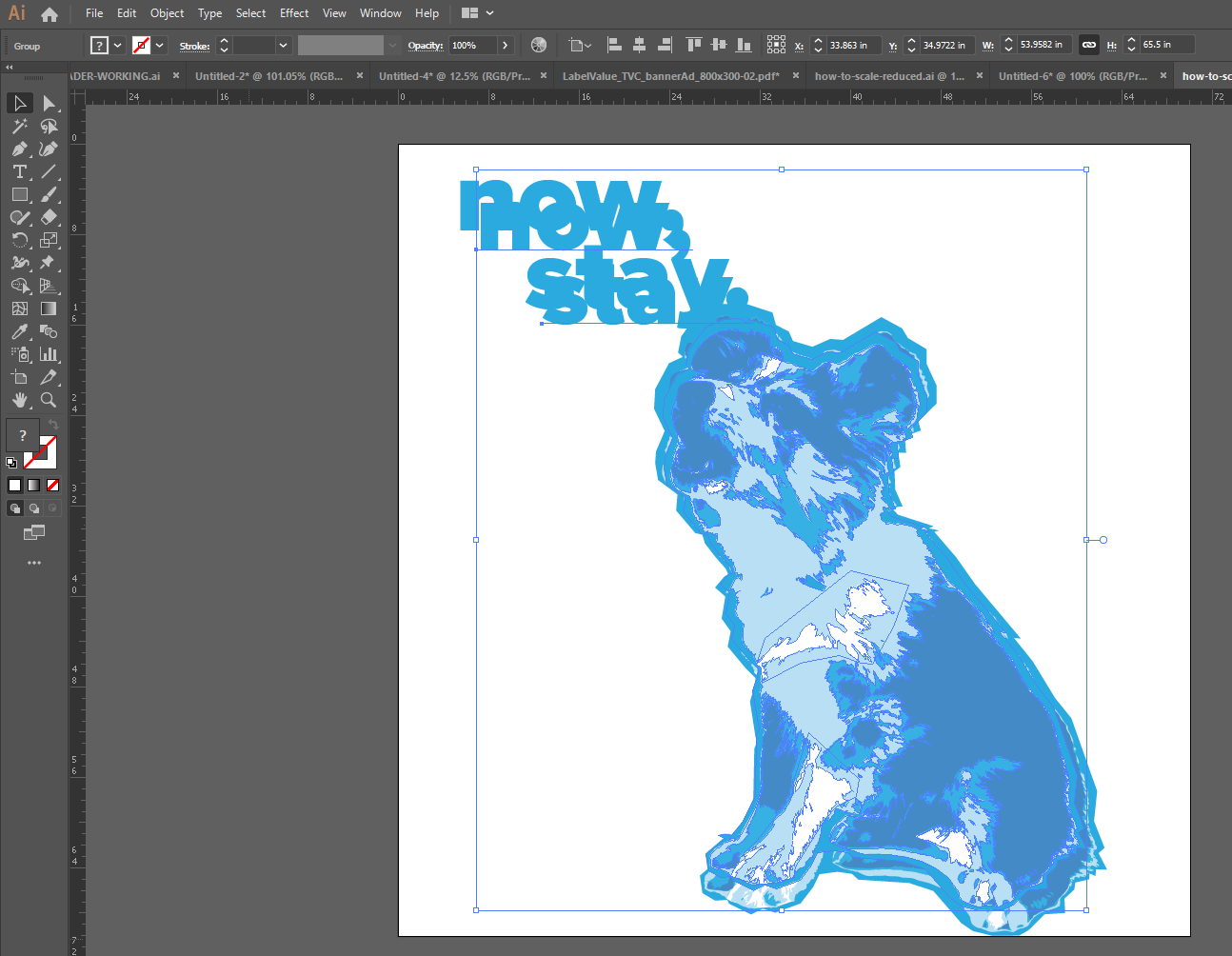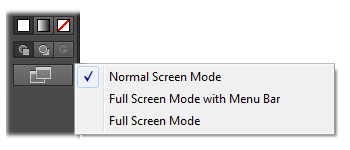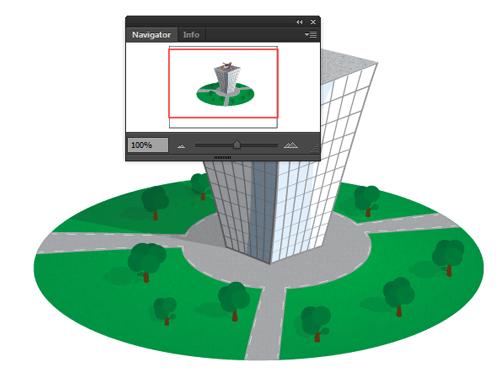Как настроить масштаб в иллюстраторе
Изменить размер изображения в Adobe Illustrator
Введение в изменение размера изображения в Adobe Illustrator
Что такое изменение размера изображения в Illustrator?
Метод изменения размера изображения является уникальным для большинства других графических программ. Параметры масштабирования Illustrator работают вместе, чтобы сохранить целостность вашего окончательного изображения. Вы можете изменить размер вашего произведения искусства, не делая его размытым или пиксельным.
Как изменить размер изображения в Adobe Illustrator?
Шаги, чтобы изменить размер изображения в Adobe Illustrator
В следующем уроке вы узнаете, как изменить размеры изображений или графики в Illustrator.
Шаг 1. Создайте новый файл в Adobe Illustrator.
Шаг 2: Нарисуйте прямоугольник, эллипс и звезду на странице.
Шаг 3: Выберите Прямоугольник и используйте инструмент «Выделение», чтобы изменить размер объекта.
Шаг 4. Чтобы изменить размер объекта в целом и с одинаковой шириной и высотой, используйте инструмент «Масштаб», как показано на рисунке ниже.
Шаг 5: Используйте инструмент Free Transform из панели инструментов. Используя этот инструмент, мы можем редактировать и изменять размер изображения с помощью опций «Свободное искажение», «Искажение перспективы», «Свободное преобразование» и «Ограничения». Опция Distort изменяет объект свободно или в перспективе. В то время как опция Constraints поворачивает объект в соответствии с углом и равномерностью объекта.
Шаг 6: Перейдите в Objects и выберите опцию Transform. Мы можем использовать опцию «Transform Each» из меню параметров и выбрать необходимую настройку, необходимую для редактирования объекта.
Шаг 7: Точно так же, перейдите в Options и выберите Shear, чтобы отбросить тень на объект и изменить его размер.
Шаг 8 : У нас также есть опция «Сброс ограничивающего прямоугольника», которая помогает редактировать ограничивающий прямоугольник объекта и изменять его размер.
Шаг 9. Перейдите в «Параметры» и выберите параметр «Обтекание искажения», чтобы редактировать и изменять объект в форме дуги, флага, волны, сжатия и т. Д.
Уникальные и удивительные эффекты изменения размера изображения в Adobe Illustrator
Вот некоторые из параметров, которые используются для изменения размера изображения в Adobe Illustrator. Хотя Adobe Illustrator является векторным программным обеспечением и не зависит от пикселей и разрешения изображения, мы можем редактировать изображения и объекты в программе, не нанося ущерба разрешению или качеству изображения.
Adobe Illustrator также обладает уникальным и удивительным набором эффектов, который помогает пользователю изменить размер объекта или изображения в другой форме. Одним из таких эффектов является использование опций Distort и Transform из меню Effects. Мы можем использовать этот эффект, который имеет эффекты закрутки, зигзага, Pucker and Bloat и Roughen. Это некоторые уникальные эффекты, которые добавляют стилистику к объекту.
Вывод
Изменение размера и редактирование изображений в Adobe Illustrator так же просто, как и все. Это самая фундаментальная и основная функция, которая используется любым художником или графическим дизайнером в процессе создания правильного произведения искусства. Хотя существует множество опций, инструментов, эффектов и команд, используемых только для преобразования и масштабирования объекта, Adobe Illustrator подчеркивает, что каждая команда и инструмент либо более продвинуты, либо более усовершенствованы, чем другие инструменты. Но есть все еще команды и инструменты, которые выполняют ту же функцию и тот же эффект на объекте. Каждый художник знает об этих основных инструментах изменения размера и редактирования объектов, поскольку они являются основными и наиболее часто используемыми инструментами и командами в программе. Чтобы овладеть искусством создания и редактирования художественных произведений на Adobe Illustrator, необходимо знать весь базовый набор инструментов и функций программы.
Рекомендуемые статьи
Масштабирование объекта в Adobe Illustrator
Масштабирование объекта в Adobe Illustrator
Масштабирование объекта в Adobe Illustrator.
В этом уроке мы рассмотрим одну из основных функций Adobe Illustrator – масштабирование объекта, изображения или графического объекта до определенного размера. Adobe Illustrator – это программное обеспечение для векторного проектирования. Это означает, что вы можете бесконечно масштабировать векторные изображения без потери качества или разрешения.
Это отличается от растровых иллюстраций, таких как изображения, так как они основаны на пикселях. Пиксельные объекты ухудшаются в качестве по мере их увеличения, потому что вы растягиваете каждый пиксель. Векторные объекты создаются с использованием 2D-точек, соединенных путями, линиями и кривыми. Каждая из этих точек затем строится вдоль осей X и Y, что обеспечивает бесконечное масштабирование объекта.
Мы покажем вам быстрый и простой способ увеличить или уменьшить изображение пропорционально соотношению исходного объекта. При масштабировании объектов необходимо избегать перекоса или изменения исходного соотношения ширины и высоты – если это не является абсолютно необходимым, поскольку это изменяет внешний вид и общую форму объекта от исходного размера.
Важно отметить, что Illustrator позволяет масштабировать в различных единицах измерения. В этом уроке мы будем использовать дюймы, но вы также можете масштабировать в зависимости от того, какое измерение лучше всего подходит для проекта, над которым вы работаете. Чтобы быстро изменить свою единицу измерения в Illustrator, нажмите CTRL + R (CMD + R на Mac), чтобы вызвать инструмент линейки. Вы увидите его слева и сверху от рабочей области в Illustrator. Чтобы изменить измерение, наведите курсор мыши на линейку и щелкните правой кнопкой мыши. Здесь вы увидите всплывающее окно с различными единицами измерения. Выберите желаемую единицу измерения, и теперь все ваши измерения будут в этой единице. Вы можете изменить эту единицу измерения в любое время.
Во-первых, выберите все части вашего произведения искусства, которые вы хотите масштабировать, с помощью инструмента выделения, щелкая и перетаскивая. Мы используем векторную иллюстрацию собаки и некоторый текст для нашего примера. При масштабировании вы всегда хотите работать с векторными изображениями, поскольку растровые изображения будут терять качество при увеличении масштаба. Как только вы выберите все части вашего произведения искусства, которое вы хотите масштабировать, щелкните правой кнопкой мыши и выберите группу в меню. Это превращает все выбранные произведения искусства в один «объект», сохраняя пропорции вашего произведения. Масштабирование объекта в Adobe Illustrator
Чтобы масштабировать до определенного размера, мы можем использовать инструмент преобразования. Перейдите на верхнюю панель инструментов, перейдите в Window> Transform. Это откроет инструмент преобразования.
С вашей иллюстрацией, которую вы хотите масштабировать, перейдите к всплывающей панели инструментов преобразования, которую вы только что открыли. Убедитесь, что кнопка «Соотношение ширины и высоты» активирована. Это гарантирует, что когда вы масштабируете свою работу, размеры остаются пропорциональными. Введите желаемую высоту, здесь мы введем 70 ”и нажмите ввод. Ваше произведение искусства пропорционально масштабируется, поэтому оно остается правильным. Масштабирование объекта в Adobe Illustrator
Масштабирование также работает в обратном порядке – это означает, что мы можем уменьшить векторные изображения без потери качества. Сделайте копию вашего сгруппированного объекта (CTRL + C) и вставьте его (CTRL + P) рядом с оригиналом. Чтобы уменьшить размер изображения, мы снова будем использовать инструмент преобразования. Выберите сгруппированную иллюстрацию, которую вы только что вставили в документ. Чтобы уменьшить размер, начните с перехода к инструменту преобразования. Убедитесь, что кнопка «Соотношение ширины и высоты» активна. Введите желаемую высоту, здесь мы будем использовать 65,5 дюймов. Illustrator автоматически уменьшает ширину пропорционально высоте.
Примечание. В этом шаге нет необходимости, мы сравниваем наш исходный увеличенный объект с уменьшенным объектом, чтобы показать, что наши пропорции остались прежними. Масштабирование объекта в Adobe Illustrator
Теперь мы можем использовать инструменты выравнивания в Illustrator, чтобы убедиться, что наши пропорции правильно масштабируются в измененной версии. Чтобы сделать это, используйте инструмент выделения и перетащите поверх оригинальной и измененной версии. Перейдите в Window> и затем выберите «Align». Это откроет панель выравнивания в Illustrator. Выберите «Выровнять по монтажной области», а затем выровняйте обе сгруппированные иллюстрации по горизонтали и вертикали по центру. Теперь вы можете визуально увидеть, что произведение искусства сохранило свои первоначальные пропорции и стало меньше на полдюйма.
Хотя это и несколько базово, знание того, как правильно масштабировать объекты и графические объекты в Adobe Illustrator до определенного размера, чрезвычайно важно. Это позволяет вам поддерживать исходные пропорции ширины и высоты вашего произведения независимо от размера, не искажая и не влияя на окончательный дизайн.
Ваш помощник в в бизнесе рекламно-полиграфическая компания “АЗБУКА“
Инструмент «Масштаб»
Изменять масштаб объектов в иллюстраторе поможет инструмент «Масштаб».
Для быстрого вызова инструмента используйте кнопку «S».
Масштабировать объекты можно несколькими способами.
Первый относительно центра объекта. После выбора инструмента зажимаем левую клавишу мыши и начинаем отводить ее в сторону. Когда объект достигнет нужного масштаба отпускаем клавишу.
Второй способ если нужно масштабировать относительно любой другой точки. Выбрав инструмент кликаем в любом нужном месте, тем самым мы задали цен относительно которого будет масштабирование. Зажимаем клавишу мыши и начинаем отводить, объект будет менять свой размер относительно установленной вами точки.
Если при масштабировании удерживать клавишу Shift, то изменения возможны по горизонтали, вертикали, и поду углом 45 градусов.
Чтобы создать копию при изменении масштаба зажмите клавишу Alt.
Для инструмента также доступны более точные настройки масштабирования. Чтобы их открыть нажмите Enter или дважды кликните по инструменту.
В настройках доступно изменение масштаба в равномерных пропорциях, или же в произвольных. Есть дополнительные параметры, такие как масштабирование углов, обводок и эффектов.
Параметр трансформации объектов и узоров доступен если у объекта установлена узорная заливка.
Чтобы увидеть предварительный результат масштабирования установите отметку «Просмотр».
1.3. Режимы отображения
Окно программы Adobe Illustrator может отображаться в трёх режимах. Для смены режима отображения используется пиктограмма переключения режимов отображения, располагающаяся в нижней части панели инструментов.
Второй режим называется Full Screen Mode with Menu Bar (Полный экран с главным меню) и подразумевает отображение изображения в полноэкранном режиме, однако без полос прокрутки с строки заголовка.
Для финального композиционного просмотра используется последний режим – Full Screen Mode (Полный экран). В данном режиме вывод изображения производится в полноэкранном режиме, при это строка заголовка, полосы прокрутки и строка меню не отображаются.
Учтите, что, используя быстрые клавиши, следует проявлять осторожность, так как при неправильном нажатии можно переключить режим отображения.
Методы изменения масштаба просмотра
В ходе работы приходится часто пользоваться быстрым изменением масштаба и перемещением по изображению.
Чтобы узнать текущее значение масштаба изображения, достаточно взглянуть в левый нижний угол рабочего окна. Вы можете установить любое значение масштаба в пределах 3,13–6400%. В связи с тем, что в векторной графике имеется огромное количество деталей, отличающихся высочайшим качеством в большом масштабе, вы должны знать, как быстро изменять масштаб изображения. С помощью «горячих» клавиш у вас появится возможность сосредоточиться на воплощении своих дизайнерских задумок, таким образом вам не нужно будет уделять время выбору инструментов.
В любом случае нужно учитывать, что на печати ваше изображение окажется целиком.
В ходе работы с изображением вам могут понадобиться следующие способы изменения масштаба:
Как вернуться стопроцентному масштабу:
Как отборазить изображение целиком:
Дополнительные способы масштабирования изображения
Инструмент Zoom (Лупа)
После задействования инструмента Zoom (Лупа) курсор изменяет свой вид. Каждый щелчок позволяет увеличить масштаб на установленное значение.
Палитра NAVIGATOR (Навигатор)
В палитре NAVIGATOR (Навигатор) сочетаются разные методы масштабирования, включая линейки прокрутки. Для масштабирования можно использовать поле ввода, кнопки и ползунок. Если масштаб отображения изображения слишком велик для того, чтобы оно полностью поместилось на экране (например, 300%), то внутри палитры вы увидите красную рамку (та область изображения, которая поместилась на экране), с помощью передвижения которой вы сможете перемещаться по изображению.
Как быстро перемещаться по изображению
При работе в большом масштабе или с очень большим изображением на экране отображаются полосы прокрутки.
В случае если вам кажется, что методов перемещения по документу слишком много, то не стоит пытаться запомнить их все. Главное, помнить о ключевых из них, особенно это касается быстрых клавиш. Впоследствии это сделает вашу работу более профессиональной, так как у вас не будет надобности замечать интерфейс.
Масштабирование с заданным значением
Для задания точного коэффициента масштабирования следует использовать диалоговое окно, которое вызывается двойным щелчком на кнопке инструмента Scale (Размер) ( 
В диалоговом окне Scale (Размер) (рис. 6.12) представлены два режима:
Коэффициент масштабирования определяется в процентах в диапазоне от —20 000 до 20 000%: значение более 100% обеспечивает увеличение, а значение менее 100% — уменьшение выделенного объекта. Отрицательные значения обеспечивают одновременное зеркальное отражение.
В этом диалоговом окне можно установить флажок Scale Strokes & Effects (Настройка линий и эффектов) (рис. 6.13), который обеспечивает соответствующее уменьшение или увеличение толщины обводки и эффекта контура (если таковые присвоены).
Впрочем, можно «заставить» программу выполнять эту функцию всегда, если в разделе General (Основные) диалогового окна Preferences (Установки) установить флажок Scale Strokes & Effects (Настройка линий и эффектов) (рис. 6.14).
Для масштабирования большой совокупности объектов с допущением определенной доли случайности следует использовать диалоговое окно Transform Each (Трансформировать каждый), которое вызывается одноименной командой меню Object | Transform (Объект | Трансформирование). Для обеспечения случайного масштабирования необходимо задать значение в поле Scale (Размер) и установить флажок Random (Случайно) (см. рис. 6.6).
Рис. 6.13. Масштабирование объектов при снятом и при установленном флажке Scale Strokes & Effects
Рис. 6.14. Флажок Scale Strokes & Effects раздела General диалогового окна Preferences